Apple er kendt for sine innovative gadgets, der tilstrækkeligt imødekommer brugernes behov. Produkterne er også bygget til at fungere bedst i et økosystem med andre Apple -produkter. For at bruge din iPad til at foretage Wi-Fi-opkald, har du brug for en iPhone, og visse indstillinger aktiveret på begge enheder. Interessant nok gælder denne betingelse for Wi-Fi-cellulære iPads, da de er bygget til at bruge cellulære data , men ikke kan foretage stemmekald uden en internetforbindelse .
Denne artikel forklarer, hvordan du kan bruge din iPad til at foretage et telefonopkald gennem Wi-Fi og de funktioner, der gør det muligt.
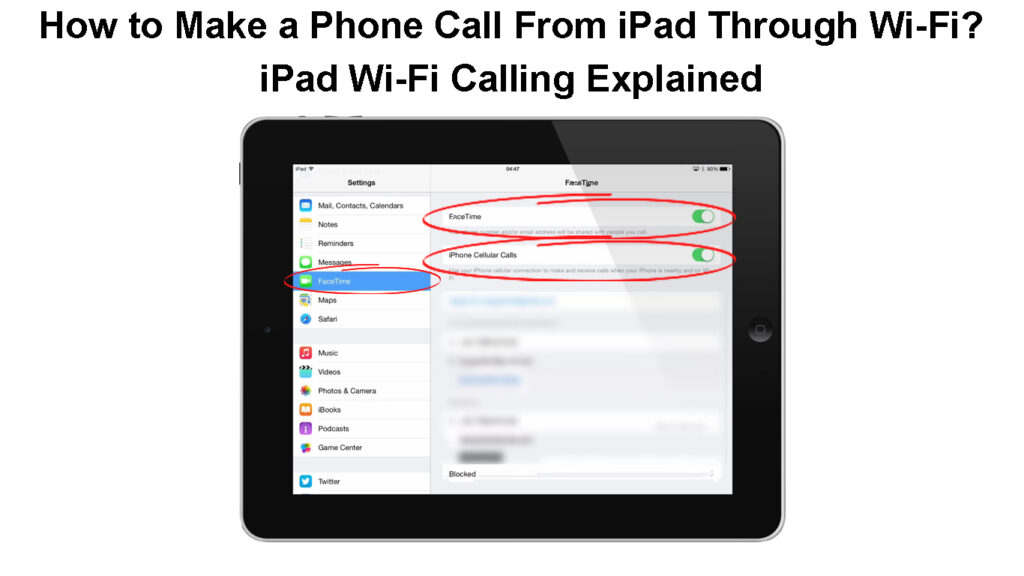
Hvad kalder Wi-Fi?
Wi-Fi-opkald er en funktion, der giver dig mulighed for at bruge et Wi-Fi-netværk til at foretage telefonopkald, når der er ringe eller ingen celletjeneste. Med Wi-Fi-opkald kan du altid gennemføre dine opkald, selvom du er i et område uden celletjeneste, da telefonen automatisk skifter til at bruge Wi-Fi og gennemføre dine opkald .
Når du er aktiveret, vil Wi-Fi-opkald også give dig mulighed for at foretage opkald fra dine andre Apple-produkter, som en Mac, iPad eller en Apple Watch, så længe de opfylder de nødvendige systemkrav.
Imidlertid har ikke alle luftfartsselskaber støtte til Wi-Fi-opkald, og nogle kan muligvis opkræve dig mere for at bruge funktionen. Brug derfor æblerkatalog over celleudbydere over hele verden for at finde ud af, om din understøtter Wi-Fi-opkald, før du aktiverer funktionen.
Med Wi-Fi-opkald kan du foretage opkald fra iPad, selv når iPhone er slukket eller ikke i nærheden, i modsætning til kontinuitetsfunktionen, der kræver, at begge enheder skal være på det samme netværk.
Wi-Fi Calling forklarede
Æbler kontinuitetsfunktion
Apple -enheder har også en kontinuitetsfunktion , der fungerer med iCloud -konti, der deler et Apple ID. Funktionen giver folk mulighed for at begynde en opgave på en Apple -enhed og derefter gennemføre eller fortsætte opgaven på en anden Apple -enhed.
For eksempel kan du kopiere en tekst fra et dokument på en iPhone og indsætte den til et andet dokument på en Mac, så længe begge enheder opfylder AppleS -kontinuitetssystemets krav . Alternativt kan du bruge iPhones -kameraet som et webcam til din Mac.
Funktionen giver dig også mulighed for at foretage opkald fra din iPad, så længe iPhone er indstillet til at tillade opkald på andre enheder.
Æbler kontinuitetsfunktion forklaret
Hvad er kravene til at ringe fra en iPad gennem Wi-Fi?
Som du kunne forvente, skal et par krav imødekommes, før du kan foretage opkald fra din iPad. Da iPads ikke understøtter normale cellulære opkald, som telefoner gør, har du brug for en internetforbindelse og et par andre indstillinger aktiveret på iPad og iPhone.
De krav, der er nødvendige for at foretage opkald fra din iPad gennem Wi-Fi, er:
- En iPhone med iOS 9 eller nyere og en iPad med iPados 13 eller senere til at bruge Wi-Fi-opkald .
- For brugere, der ikke kan bruge Wi-Fi-opkald eller dem, der vælger at bruge kontinuitetsfunktionen, skal iPhone og iPad være tilsluttet det samme netværk via Ethernet eller Wi-Fi . Og enhederne skal bruge iOS 8.1 eller nyere.
- IPhone og iPad skal underskrives i iCloud og FaceTime ved hjælp af det samme Apple ID .
- Du skal også oprette FaceTime på iPhone og iPad, da det er den app, du vil bruge til at foretage og modtage opkald på iPad
Aktivér Wi-Fi-opkald på iPhone
Som nævnt er du nødt til at aktivere Wi-Fi-opkald på iPhone og derefter linke den til din iPad for at bruge Wi-Fi til at foretage opkald på iPad. Dette gælder også for iPads, der accepterer et SIM -kort, da de ikke kan gennemføre telefonopkald uden internetforbindelse.
Derfor skal det første trin være at muliggøre Wi-Fi-opkald på din iPhone . Trinene nedenfor beskriver, hvordan du kan gøre dette.
- Åbn indstillinger på iPhone og vælg cellulær eller telefon. Hvis din iPhone understøtter dobbeltlinjer, bliver du nødt til at vælge en under cellulære planer.
- Vælg derefter Wi-Fi-opkald, og tryk på skyderen for at aktivere den. Du ved, at funktionen er på, når Toggle Switch er fremhævet grøn.
- Bekræft dit valg ved at trykke på Aktivér på pop-up-meddelelsen.
Telefonen kan derefter bede dig om at indtaste din adresse til nødsituationer. I så fald skal du indtaste dine oplysninger, dvs. gadeadresse, by, stat og postnummer, og tryk derefter på gem. Du kan altid opdatere disse oplysninger ved at navigere indstillinger> Telefon> Wi-Fi Calling> Opdater nødadresse.
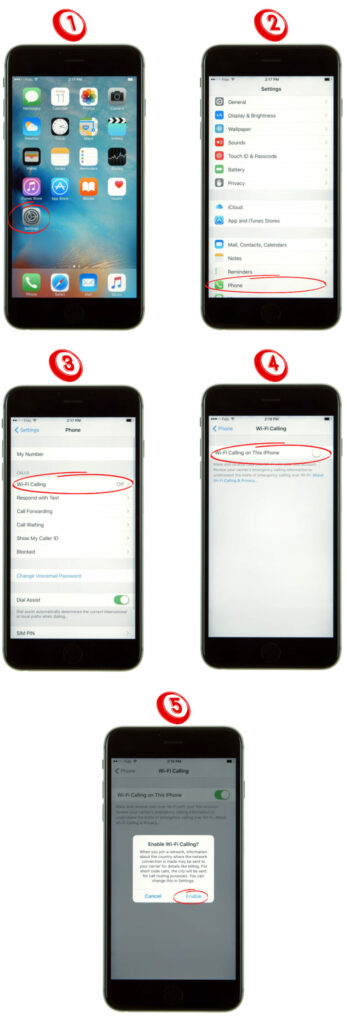
På dette tidspunkt har du aktiveret Wi-Fi, der ringer til iPhone; Det er dog ikke alt. Du skal også tilføje din iPad som et af de enheder, der kan bruge funktionen, hvorfor det er nødvendigt at have en iPhone og begge enheder ved hjælp af det samme Apple ID.
Tillad opkald på andre enheder via iPhone
Når du sikrer, at iPad og iPhone bruger det samme Apple ID, tilsættes iPad som et af de enheder, der kan bruge iPhones Wi-Fi-opkaldsfunktionen.
Du kan gøre dette ved at følge nedenstående trin:
- Åbn indstillinger på iPhone og navigerer indstillinger> Cellular/Phone> Wi-Fi-opkald.
- Tryk derefter på skiftafbryderen ved siden af til at tilføje Wi-Fi, der opfordrer til andre enheder til On. Du ved, at det er på, når kontakten er fremhævet grøn.
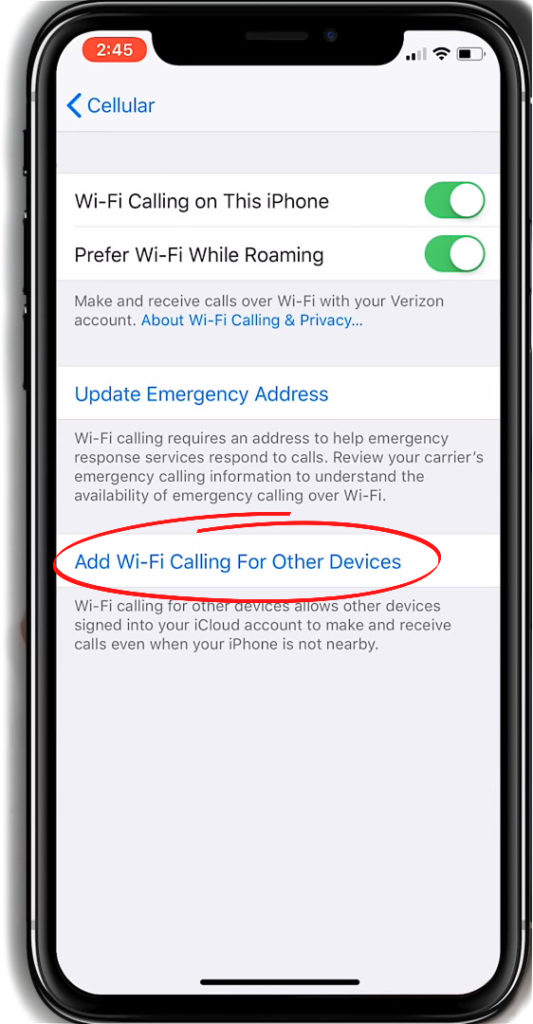
- Naviger til det forrige skærmbillede, vælg opkald på andre enheder, og skift kontakten til ON.
- Du skal se iPad, der er anført på listen over enheder under tilladt opkald. Bemærk, at alle enheder, der er anført under denne liste, deler et Apple-ID med din iPhone, og derfor er de læsbare til Wi-Fi-opkald.
- Find derefter iPad -navnet og skift kontakten ved siden af den til.
Brugere, der bruger kontinuitetsfunktionen, skal navigere til indstillinger> Telefonhaner Opkald på andre enheder> Tillad opkald på andre enheder. Husk at sikre, at iPhone og iPad er på det samme netværk .
Det næste trin er at opdatere indstillingerne på iPad, så den kan acceptere opkald fra iPhone og foretage opkald gennem Wi-Fi.
Sådan tillader du Wi-Fi-opkald på andre enheder
Opret facetime på iPad og iPhone
FaceTime er en gratis iOS -app, der giver Apple -brugere mulighed for at holde kontakten gennem video- eller lydopkald. Derfor giver appen dig mulighed for at ringe til andre Apple-produktbrugere over et Wi-Fi eller Cellular Network.
Appen registrerer automatisk dit telefonnummer til iPhone -brugere. Stadig kan du manuelt gøre det ved at gå til Indstillinger> FaceTime og tænde for eller ved at åbne FaceTime -appen og derefter logge ind med dit Apple ID .
Opsætning af facetime på iOS
Det næste trin er at oprette FaceTime på iPad, og du kan gøre dette ved hjælp af følgende trin:
- Åbn indstillinger og tap facetime.
- Indtast dit Apple ID og din adgangskode, og tryk derefter på Log ind, hvis du aldrig har underskrevet på din iCloud -konto på iPad.
- Hvis du nogensinde har logget ind på din iCloud -konto på iPad, skal du blot navigere indstillinger> FaceTime og trykke på Toggle -kontakten ved siden af FaceTime for at tænde den og gå tilbage til startskærmen.
Lav opkald på iPad over Wi-Fi
- Åbn appbiblioteket , og tryk på FaceTime -appen.
- Tryk på skiltet øverst til venstre på skærmen.
- Indtast nummeret eller de personer, du vil ringe til. Alternativt skal du trykke på skiltet i feltet til. Du kan trykke på flere kontakter for at gøre det til et gruppeopkald.
- Tryk derefter på videoikonet for at foretage et videoopkald eller telefonikonet for at foretage et lydopkald.
- Du kan trykke på det røde ikon for at afslutte opkaldet. Du kan også acceptere og afvise telefonopkald, ligesom du ville gøre på en iPhone.
![]()
Du kan også foretage opkald fra kontakter, meddelelser, kalender, søgeapps eller telefonnumre, du måske kan se på Safari ved at trykke på ikonerne for lyd/videoopkald.
Du kan også bruge WhatsApp Web eller lignende platforme, der bruger VoIP til at ringe til kontakter uden Apple ID'er fra iPad.
Foretager et telefonopkald fra iPad over Wi-Fi
Hvorfor understøtter iPads ikke normale stemmeopkald?
Desværre er iPads ikke udstyret med den nødvendige hardware til at understøtte normale stemmeopkald, der ikke kræver en internetforbindelse.
Det er uklart, hvorfor det er tilfældet, men mange spekulerer i, at det gøres for at få folk til at købe flere Apple -produkter. Andre antyder, at Apple ikke ønsker, at iPad -brugere ser latterligt ud med en kæmpe gadget, der dækker deres ansigter, når de ringer.
Den nederste linje er, at du har brug for en iPhone, som skal dele et Apple -ID med iPad.
Konklusion
Du kan foretage telefonopkald på iPad over Wi-Fi, så længe du har en iPhone og opfylder de nødvendige systemkrav. De to Apple-funktioner, der gør dette muligt, er Wi-Fi-opkald og kontinuitetsfunktionen. Imidlertid kan iPad-brugere også stole på platforme (apps eller websteder), der tilbyder VoIP-tjenester til at foretage opkald over Wi-Fi til andre ikke-Apple-brugere.
Kontroller altid, om din celletjenesteudbyder gebyrer for VoIP -tjenester, før du bruger tjenesten. Bemærk også, at FaceTime ikke er tilgængelig i nogle regioner, og du kan altid prøve forskellige løsninger, hvis Wi-Fi-opkald ikke fungerer .
